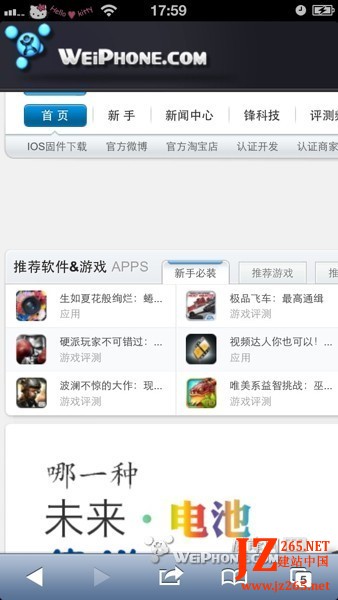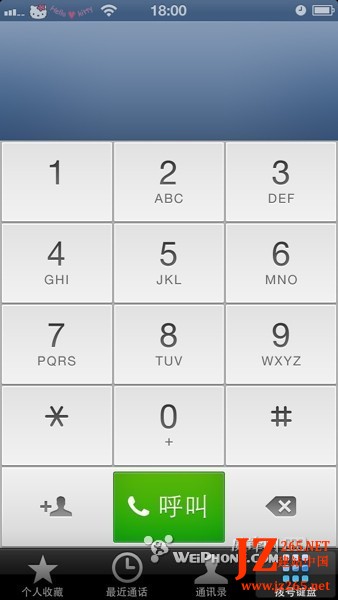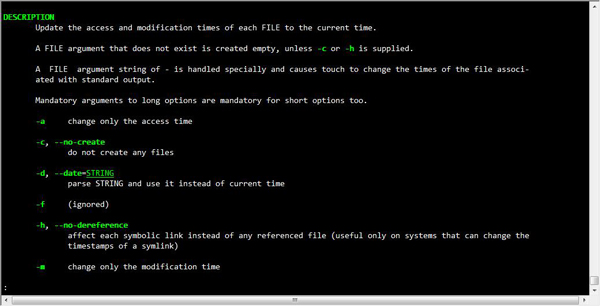萬盛學電腦網 >> Linux教程 >> 無需越獄也能修改運營商乏味的logo
無需越獄也能修改運營商乏味的logo
 無需越獄也能修改運營商乏味的logo
無需越獄也能修改運營商乏味的logo無需越獄也 能更改 iPhone 運營商的 logo,想嘗試嗎?那就跟我們一起動手吧。當然,要實現這一切必須依靠軟件,我們待會要用到的軟件 是 CarrierEditor。有些遺憾,CarrierEditor 目前只支持 Mac 系統,但是可以更改任何固件版本的 iOS 運營 商 logo。CarrierEditor 也可以更改 iPad 的運營商 logo。教程不難,但肯定不像越獄設備那樣方便,至少在 iOS 6 完美越獄到來之前,我們可以更換運營商的 logo 玩玩,體驗一把過去只有越獄用戶才能做的事情。
一,下載 CarrierEditor 軟件,並安裝。雙擊運行,點中間的按鍵開始體驗。
二,在開始之前,我們要先看看 iPhone 上的運營商版本號,我的是 13.0,待會需要填寫這個數字。
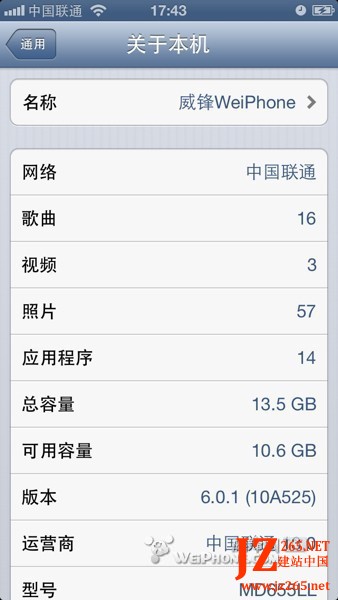
三,點 Next 之後就要求我們填寫運營商版本號了。
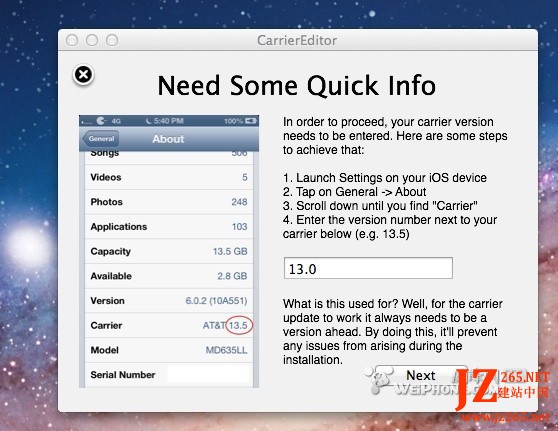
四,再點 Next,選擇設備和運營商。
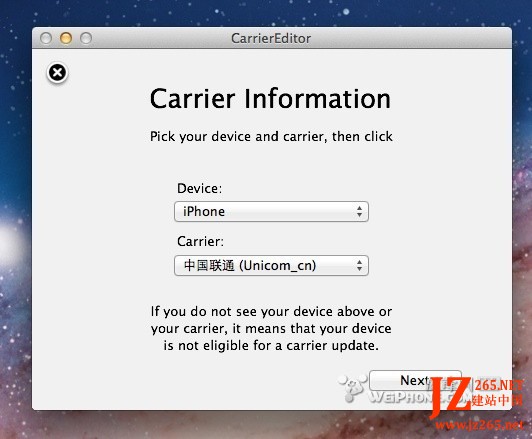
五,把自己的 logo 拖拽進來。自制的 logo 圖片有幾點要求:格式為 PNG,規格為 60 x 20 或者 Retina 屏幕用 120 x 40 ,背景必須是透明的。你也可以到論壇搜索鋒友分享的logo,我從鋒友 “ 三倍賈君鵬 ” 兩年前分享的帖子中選取了一個可愛的 Hello Kitty。
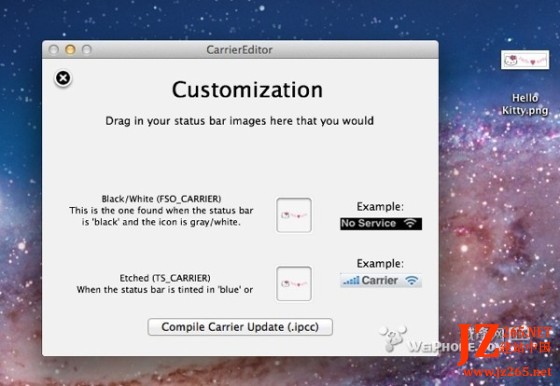
六,繼續點擊底部的按鍵,在桌面生成一個 .ipcc 格式的文件,自制 logo 算是完成了,接下來我們要把 logo 放到 iPhone。
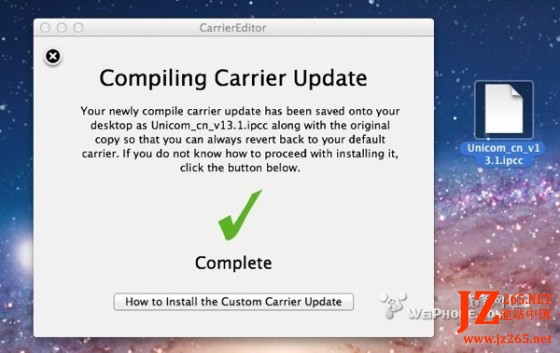
七,啟動 iTunes,連接 iPhone 到電腦。按下電腦鍵盤的 Option 鍵,點擊 iTunes 的 “ 恢復 iPhone ”。
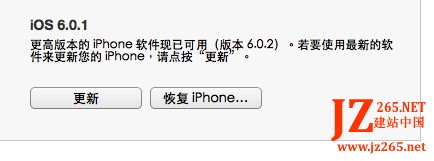
八,選擇生成的 .ipcc 文件,注意,這裡有兩個 .ipcc 文件,但一個是 original 的,也就是運營商原先的 logo,另一個才是新的 logo。
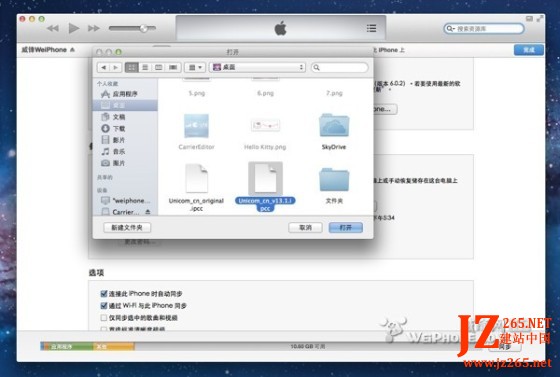
九,完成了,下面來欣賞下擺脫乏味的 logo 效果吧。